Nextcloud è un fork del progetto ownCloud che ti offre la possibilità di eseguire un servizio di cloud storage che amministri e controlli tu stesso. Inoltre, puoi estendere le sue funzionalità utilizzando diverse app dall'App Store di Nextcloud. Recentemente, questa raccolta è stata aggiornata con una nuova app - ONLYOFFICE - che consente agli utenti di integrare Nextcloud, come ownCloud, con gli editor di documenti online di ONLYOFFICE per creare, modificare e collaborare facilmente su documenti di testo, fogli di calcolo e presentazioni.
1. Requisiti software
Avrai bisogno di:
- Nextcloud versione 11.0.2 o successiva. Per installarlo, segui le istruzioni qui.
- Server di documentazione ONLYOFFICE versione 4.2 o successive.
- App di integrazione OwnCloud/Nextcloud ONLYOFFICE .
2. Installazione di ONLYOFFICE Document Server v.4.2
Per installare l'ultima versione di ONLYOFFICE Document Server, puoi utilizzare i pacchetti .deb o .rpm o un'immagine Docker ufficiale. Il modo più semplice è utilizzare Docker.
Prima di iniziare l'installazione, assicurati che la tua macchina soddisfi i seguenti requisiti di sistema:
- CPU :dual-core 2 GHz o meglio
- RAM :4 GB o più
- HDD :almeno 2 GB di spazio libero
- Almeno 2 GB di scambio
- OS :amd64 Distribuzione Linux con versione del kernel 3.10 o successivo
- Docker :versione 1.10 o successivo
Quindi esegui Docker ed esegui il seguente comando:
sudo docker run -i -t -d -p 80:80 onlyoffice/documentserver
Questo installerà Document Server e tutte le dipendenze di cui ha bisogno.
Esegui ONLYOFFICE dal tuo browser per verificarne il funzionamento.
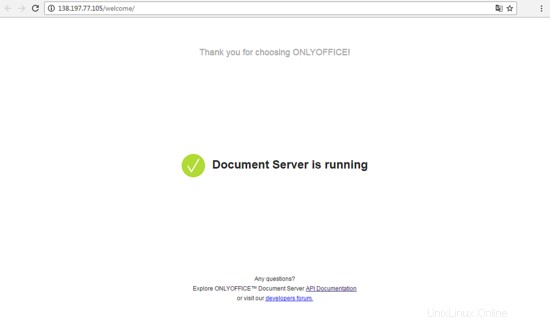
Nota che ONLYOFFICE Document Server e Nextcloud devono essere installati su macchine diverse, altrimenti potrebbero verificarsi problemi di integrazione.
3. Abilitazione dell'app di integrazione ownCloud/Nextcloud ONLYOFFICE
Scarica l'app di integrazione ownCloud/Nextcloud ONLYOFFICE da GitHub e inseriscila nella directory /apps sul tuo server Nextcloud:
cd apps/
git clone https://github.com/ONLYOFFICE/onlyoffice-owncloud.git onlyoffice
Accedi a Nextcloud, apri la pagina con App non abilitate e clicca su Abilita per l'applicazione ONLYOFFICE.
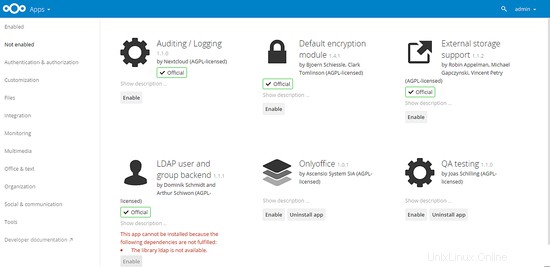
4. Configurazione dell'app di integrazione ownCloud/Nextcloud ONLYOFFICE
Apri le impostazioni di Nextcloud Admin, vai nella sezione ONLYOFFICE e inserisci l'indirizzo del server su cui è installato ONLYOFFICE Document Server:
https://
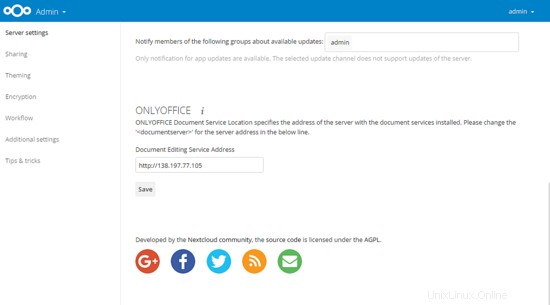
Se copi l'URL di Document Server dal browser, non includere /welcome/.
5. Iniziare con ONLYOFFICE
Per modificare il tuo documento, seleziona l'opzione Apri in ONLYOFFICE dal menu del documento corrispondente.
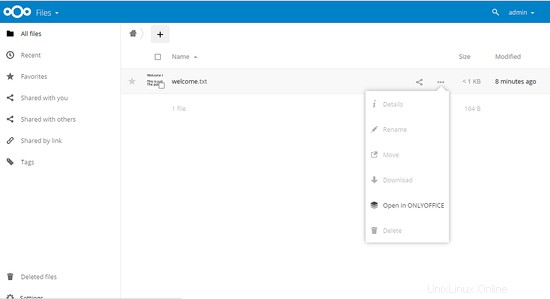
Per creare un nuovo documento di testo, foglio di lavoro o presentazione, fai clic sul pulsante + nella parte superiore dell'interfaccia di Nextcloud e seleziona un tipo di file appropriato.
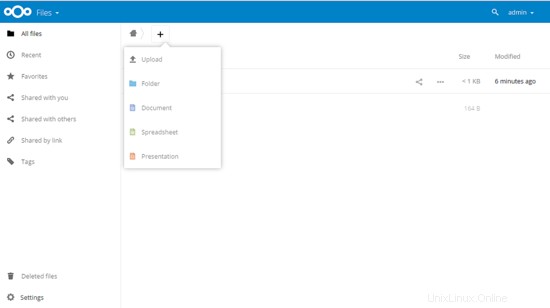
Link
- Per installare ONLYOFFICE Document Server dal repository su Debian, Ubuntu e derivati, segui queste istruzioni.
- Per installare ONLYOFFICE Document Server dal repository su CentOS e derivati, segui le istruzioni qui.
- Per sapere come funziona, leggi la documentazione dell'API ONLYOFFICE.
- Per il codice sorgente, visita GitHub
- Per qualsiasi domanda di supporto, fai riferimento a dev.onlyoffice.org